Si votre réseau a subitement cessé de fonctionner, tentez d’identifier le logiciel ou le matériel responsable en vous remémorant les dernières actions effectuées avant la panne. L’installation d’un logiciel pare-feu, la
modification des réglages de Windows, l’ajout d’un matériel… sont autant d’explications d’un dysfonctionnement brusque du réseau.Pensez également à vérifier les différentes connexions : un câble Ethernet peut facilement se débrancher lorsque l’unité centrale est déplacée ou parce que quelqu’un s’est pris les pieds dedans.Une autre possibilité, à laquelle on oublie souvent de penser, tient tout simplement à la fragilité du câble : pour peu qu’il soit plié à angle droit, par exemple, pour suivre les murs, l’un des fils qui le composent peut
tout simplement se rompre. Quoi qu’il en soit, si Windows XP signale de façon claire qu’un câble Ethernet est débranché, ce n’est pas le cas de Windows 98 ou Millennium. Avec ces versions, l’incident peut très facilement passer
inaperçu !
Je n’ai que deux micros à la maison. Je les ai reliés par un câble Ethernet, j’ai installé tous les composants réseau de Windows, mais ça ne fonctionne pas.
Il existe deux types de câble Ethernet : d’un côté, les câbles dits ‘ droits ‘, et de l’autre, les câbles dits ‘ croisés ‘, dont
le brochage est inversé sur deux fils. Pour relier deux micros directement, c’est-à-dire sans passer par un routeur ou un concentrateur, vous devez utiliser un câble croisé. Malheureusement, rien ne distingue, à l’?”il nu, un câble droit d’un
câble croisé. Vérifiez donc son type sur l’emballage du câble que vous avez acheté, ou bien renseignez-vous auprès de votre revendeur.
J’ai perdu l’icône des Favoris réseau !
Cliquez sur le bureau de Windows avec le bouton droit de la souris et sélectionnez Propriétés dans le menu qui s’affiche. La fenêtre Propriétés de l’Affichage apparaît. Dans l’onglet
Bureau, cliquez sur le bouton Personnalisation du Bureau. Dans la partie supérieure de la fenêtre suivante, cochez la case Favoris réseau. Cliquez enfin sur OK deux fois de suite pour
valider.
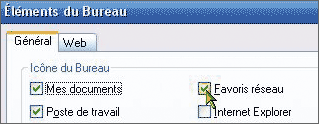
Je ne trouve pas la solution pour utiliser l’imprimante connectée à un autre PC de mon réseau. Comment faire ?
Pouvoir imprimer depuis le salon sur l’imprimante du bureau vous éviterait bien des allers et retours. Mais encore faut-il que l’imprimante soit partagée.
La première opération consiste donc à activer le Partage de fichiers et d’imprimante sur le PC auquel l’imprimante est branchée (voir la méthode plus haut).
Ensuite, et toujours sur le PC détenant l’imprimante, rendez-vous dans le Panneau de configuration et double-cliquez sur Imprimantes et télécopieurs. Cliquez avec le bouton droit de la souris sur l’icône
de votre imprimante et, dans le menu contextuel, sélectionnez Partager. Cochez Partager cette imprimante dans la fenêtre qui s’ouvre, et cliquez sur OK.
Pour utiliser cette imprimante depuis un autre ordinateur, ouvrez le Panneau de configuration et double-cliquez sur Imprimantes et télécopieurs.
Là, cliquez sur Ajouter une imprimante puis sur Suivant.
Cochez Imprimante réseau et cliquez à nouveau sur Suivant. Cliquez alors sur Rechercher une imprimante (Windows XP) ou Parcourir (Windows 98 et Me). Lorsque le nom de
votre imprimante s’affiche, sélectionnez-le et cliquez sur Suivant.
Le pilote de l’imprimante doit alors être installé. A l’invitation de Windows, insérez le CD-Rom fourni avec l’imprimante ou celui d’installation de Windows. Cliquez sur Terminer.
L’imprimante réseau apparaît dans la liste des imprimantes accessibles et disponibles, et peut être gérée exactement comme une imprimante locale.
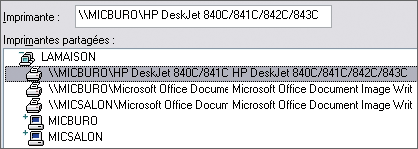
L’accès par les Favoris réseau aux dossiers partagés est fastidieux…
Si, depuis l’un des ordinateurs de votre réseau, vous accédez souvent à un même dossier de l’autre ordinateur, vous pouvez le transformer en Lecteur réseau, c’est-à-dire faire en sorte qu’il apparaisse comme un disque dur dans
le poste de travail. Quelle que soit votre version de Windows, cliquez avec le bouton droit de la souris sur le dossier partagé convoité et sélectionnez Connecter un lecteur réseau. Dans la fenêtre qui suit, une liste déroulante vous
permet de sélectionner la lettre qui sera affectée au dossier. Préférez une lettre de la fin de l’alphabet, afin de ne pas interférer avec celles d’éventuels lecteurs amovibles (clé USB, lecteur de cartes mémoire, etc.).
Cliquez sur OK pour confirmer : désormais le Poste de travail affichera, en sus de vos disques durs habituels, un disque supplémentaire présentant une icône légèrement différente.
Un proche doit venir à la maison avec son ordinateur portable. Pourra-t-il se connecter à mon réseau pour profiter d’Internet et accéder à mes fichiers ?
Si votre réseau est constitué de deux micros reliés par un câble Ethernet, vous n’aurez guère d’autre choix que de débrancher l’un des deux pour mettre le portable de votre proche à la place. Configurez ensuite le portable pour
qu’il utilise les mêmes paramètres réseau que le micro provisoirement isolé.
Si vous utilisez un concentrateur ou un routeur pour relier vos micros, aucun problème, le micro de votre proche s’intégrera sans difficulté au réseau. Il suffira, après l’avoir branché, de régler les paramètres réseau (adresse IP,
groupe de travail, etc.) de Windows de la même façon que sur vos micros à vous.
Depuis que j’ai installé le SP2 de Windows XP, je ne peux plus accéder aux dossiers partagés de mes autres micros. Pourtant, je peux continuer à surfer sur Internet !
Avec la recrudescence des attaques de pirates, le pare-feu est devenu une pièce incontournable de l’arsenal logiciel de votre micro. Depuis le SP2, Windows XP en intègre un par défaut. Mais s’il protège de réelles intrusions, le
pare-feu a parfois tendance à en faire un peu trop et à vouloir bloquer tout le trafic repéré sur le réseau local, hors accès au Web.
Si plus rien ne passe dans votre réseau, vérifiez que le pare-feu de Windows XP n’a pas décidé d’interdire le partage de fichiers et d’imprimantes. Cliquez avec le bouton droit sur l’icône Favoris réseau et
sélectionnez Propriétés. Dans la fenêtre qui apparaît, cliquez sur Modifier les paramètres du Pare-feu Windows. Dans l’onglet Général de la fenêtre qui s’ouvre, vérifiez que le pare-feu est activé et que la
case Ne pas autoriser d’exceptions est décochée. Passez ensuite à l’onglet Avancé et décochez la ligne Connexion au réseau local.
Attention : si la liaison à Internet figure dans les connexions disponibles, assurez-vous quelle reste cochée !
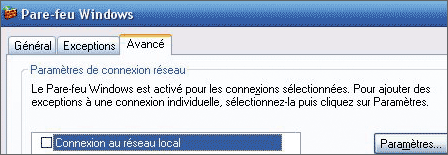
🔴 Pour ne manquer aucune actualité de 01net, suivez-nous sur Google Actualités et WhatsApp.










